大きなビデオを共有するのに役立つオンライン ツールが多数あります。ただし、多くの場合、元のビデオの品質が低下したり、サインアップが必要になったり、無料の使用が制限されたりします.使いやすくて速い無料の動画共有プラットフォームを探しているなら、VEED は、大容量の動画を HD 品質で共有できる優れたツールです。
この記事では、VEED を使用して大きなビデオをオンラインで共有するさまざまな方法について説明します。
目次
- VEED を使用して大きな動画をリンクでオンラインで共有する方法
- VEED を使用して iPhone で長い動画を送信する方法
- VEED を使用して Android で長い動画を送信する方法
- VEED を使用してサイズの大きな動画をメールで送信する方法
- VEED で編集した動画を共有する方法
[#TOC1]VEED[#TOC1]を使用して大きな動画をリンクでオンラインで共有する方法
リンクを介して大きなビデオを共有したい場合、一般的なアプローチは、YouTube や Vimeo などの別のサイトでビデオをホストすることです。しかし、ホスティング プラットフォームは、無関係な広告やアンケートを大量に送りつけることで、視聴者の視聴体験を損なう傾向があります。動画を YouTube Unlisted にアップロードする場合でも、YouTube チャンネルを作成する必要があり、これは最も便利ではありません。
VEED を使用すると、ビデオのリンクをわずか数秒で作成して共有できるため、ビデオ共有エクスペリエンスがより簡単かつ迅速になります。視聴者は中断することなく、ブラウザから直接ビデオを楽しむことができます。
VEED でリンクだけを使用して動画を共有する理由:
- さまざまなプラットフォームでさまざまな形式の大きな動画を共有するのに最適な方法です。
- サイズ制限を回避するのに役立つため、メール、SMS、ソーシャル メディア アプリなどで動画を簡単に送信できます。
- 視聴者は動画をオンラインで簡単に視聴できます。視聴するために大きな動画ファイルをダウンロードする必要はありません。
- VEED は、視聴者が動画にコメントできるようにすることで、共同作業を容易にします。
VEED を使用してリンク経由で大きなビデオ ファイルを送信する方法は次のとおりです。
1.ブラウザを開き、veed.io/send-video に移動します。
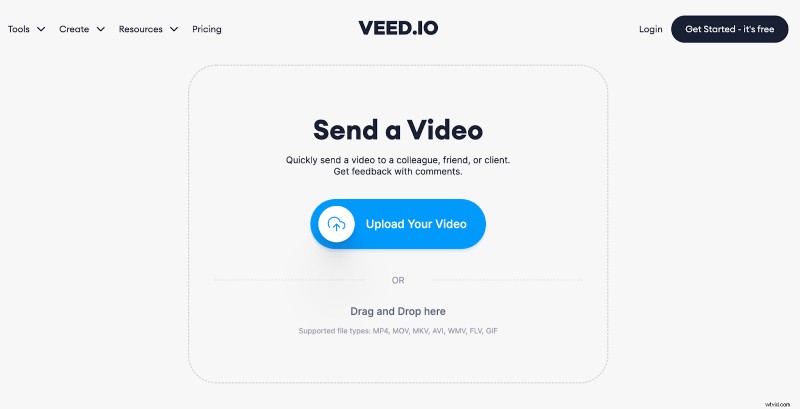
2.動画をアップロード
[ビデオをアップロード] ボタンをクリックして、ビデオ ファイルを追加します。コンピューターまたはモバイル デバイスからファイルをドラッグ アンド ドロップするか、選択することができます。
VEED の動画送信ツールは、MP4、MOV、MKV、AVI、WMV、FLV、GIF などの複数のファイル形式をサポートしています。
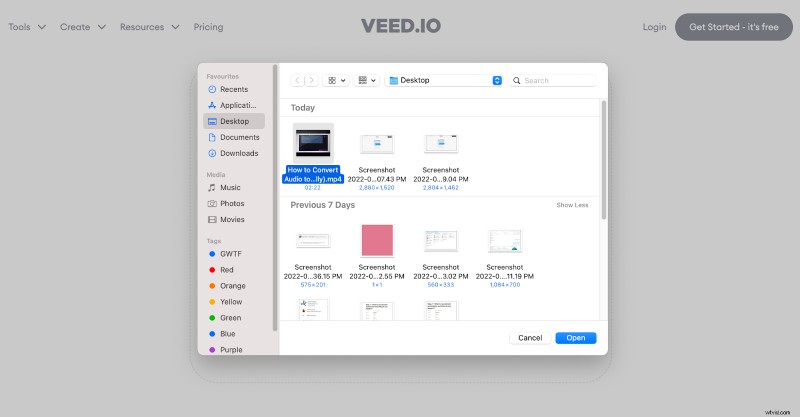
ビデオ ファイルをアップロードすると、レンダリングの進行状況を確認できるビデオ ビュー ページが表示されます。ビデオのサイズによっては、レンダリング プロセスが完了するまでに数秒から数分かかる場合があります。
3.リンクをコピー
レンダリング プロセスが完了したら、[リンクをコピー] をクリックします。
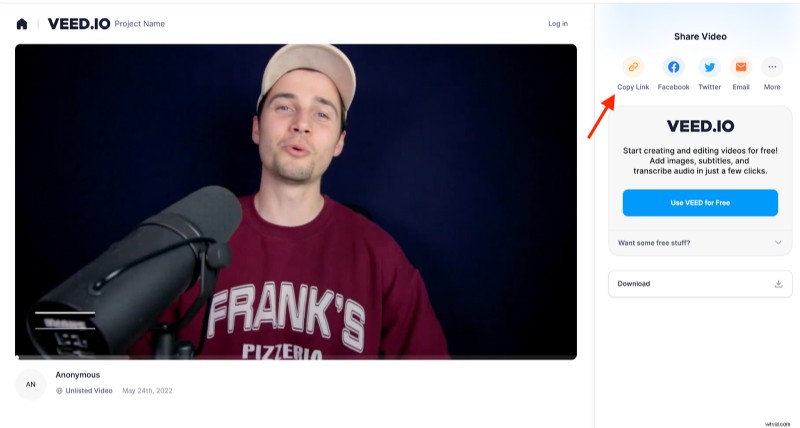
ビデオ ファイルへのリンクを共有すると、受信者はビデオをオンラインで簡単にストリーミングできます。ダウンロードする必要はありません。
[#TOC2]VEED を使用して iPhone で長い動画を送信する方法[#TOC2]
Airdrop を介して長いビデオを共有する組み込みの方法は、ビデオを他の Apple ハードウェアに送信する場合にのみ役立ちます。
iPhone で大きなビデオを送信する最も簡単な方法は、VEED のような強力なビデオ共有ツールを使用することです。このツールを使用すると、最小限の労力と制限でビデオを共有できます。共有したいビデオをアップロードし、好みのチャンネルを選択して、[共有] をクリックするだけです。プラットフォームは、ファイルのアップロードとバックエンド作業を自動的に処理します。
iPhone から大きなビデオを送信する方法は次のとおりです。
1.電話のブラウザで veed.io/send-video を開くことから始めます。
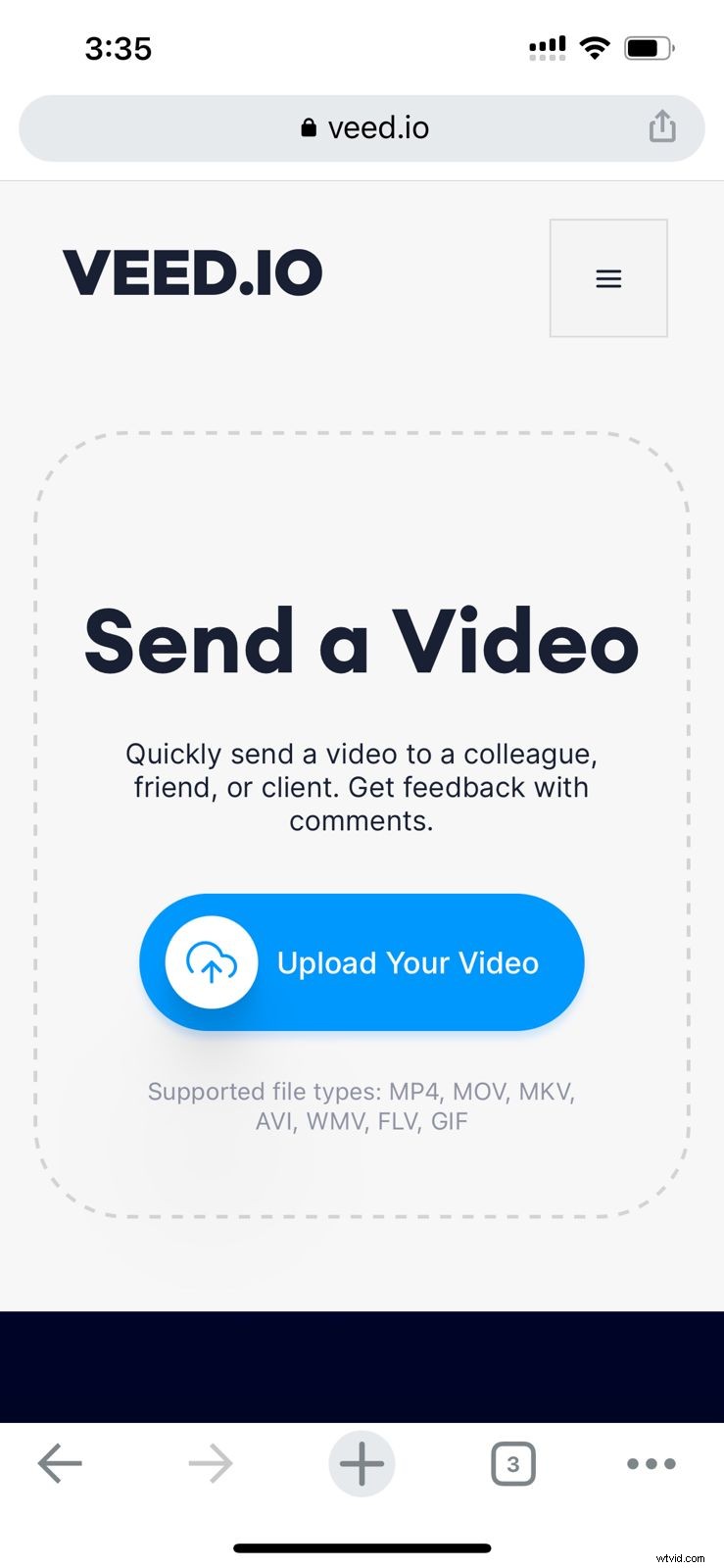
2. iPhone から動画ファイルをアップロードする
VEED を使用すると、写真ライブラリから直接、またはクラウド (iCloud および Google ドライブ) から選択して、ビデオ ファイルをアップロードできます。または、iPhone でビデオの準備ができていない場合は、ビデオをリアルタイムで録画してアップロードすることもできます。
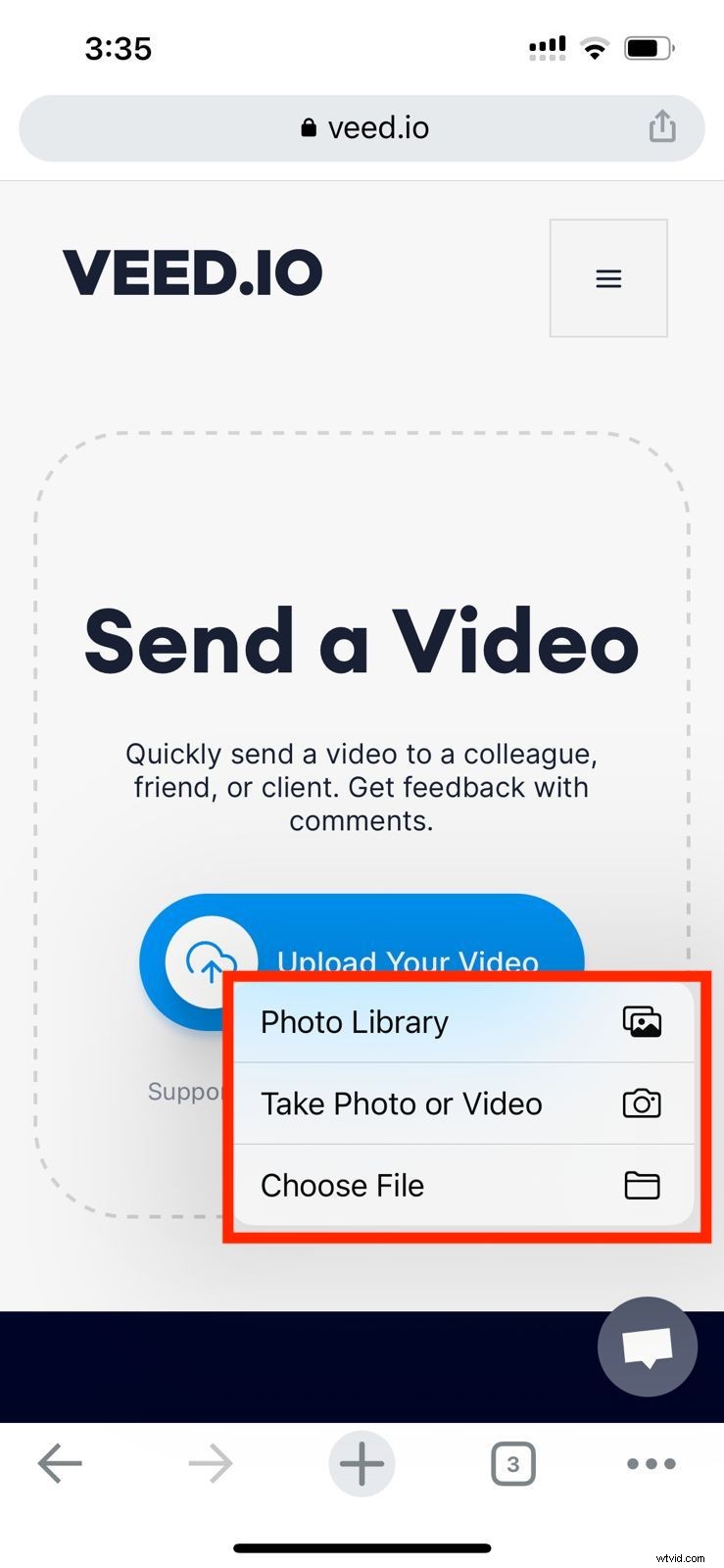
ビデオがアップロードされると、VEED はビデオ ビュー ページにリダイレクトし、そこでビデオ レンダリングの進行状況を確認できます。ファイルのサイズによっては、数秒から数分かかる場合があります。
3.ビデオをオンラインで共有する
[共有] をクリックして動画リンクを取得するか、メール アドレスを追加して動画を送信します。
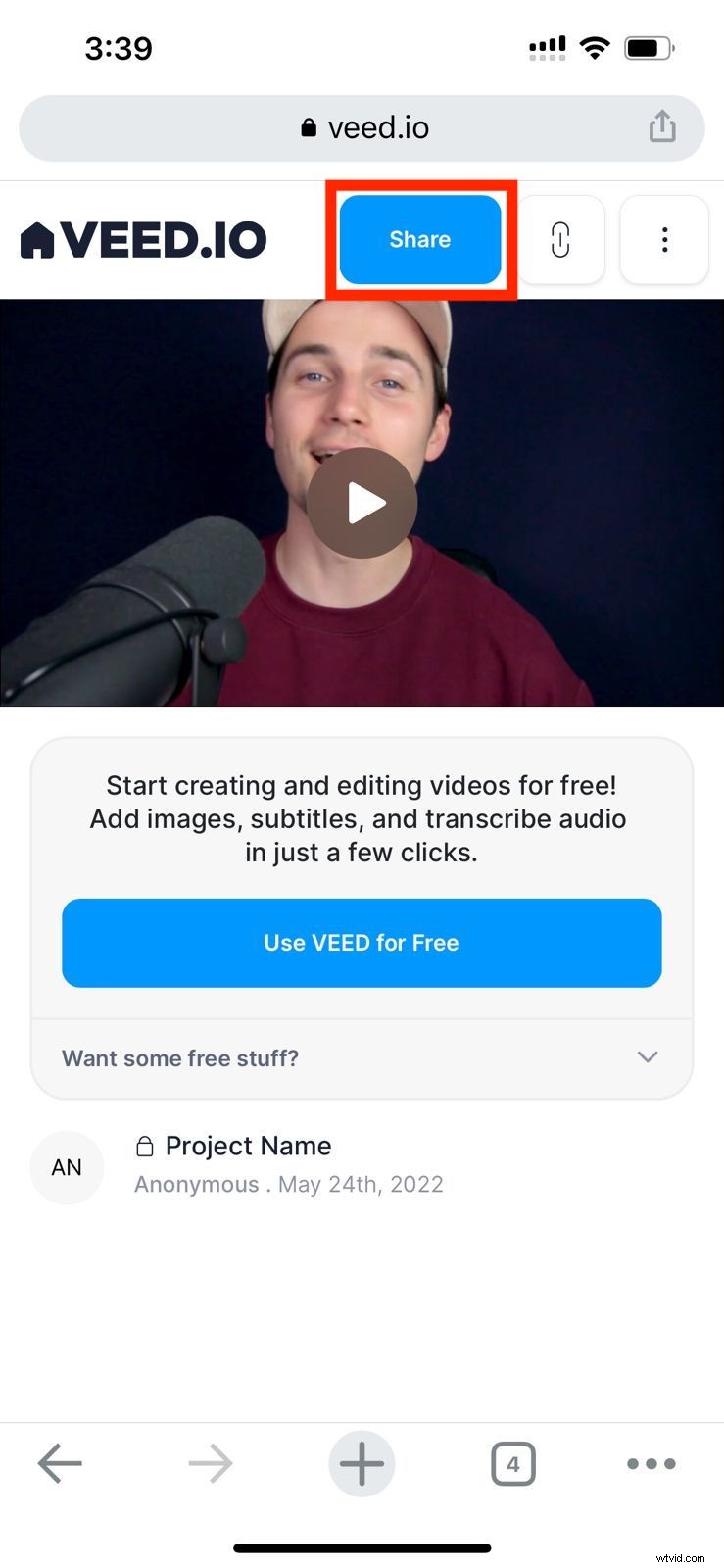
動画をソーシャル メディアで共有する場合は、[ソーシャル] をクリックして、動画を共有するプラットフォームを選択します。 VEED は、ログインしたソーシャル メディア プラットフォームまたはブラウザに自動的にリダイレクトします。ここでビデオを直接公開できます。
視聴者は、ダウンロードせずにビデオを表示してコメントすることができます。
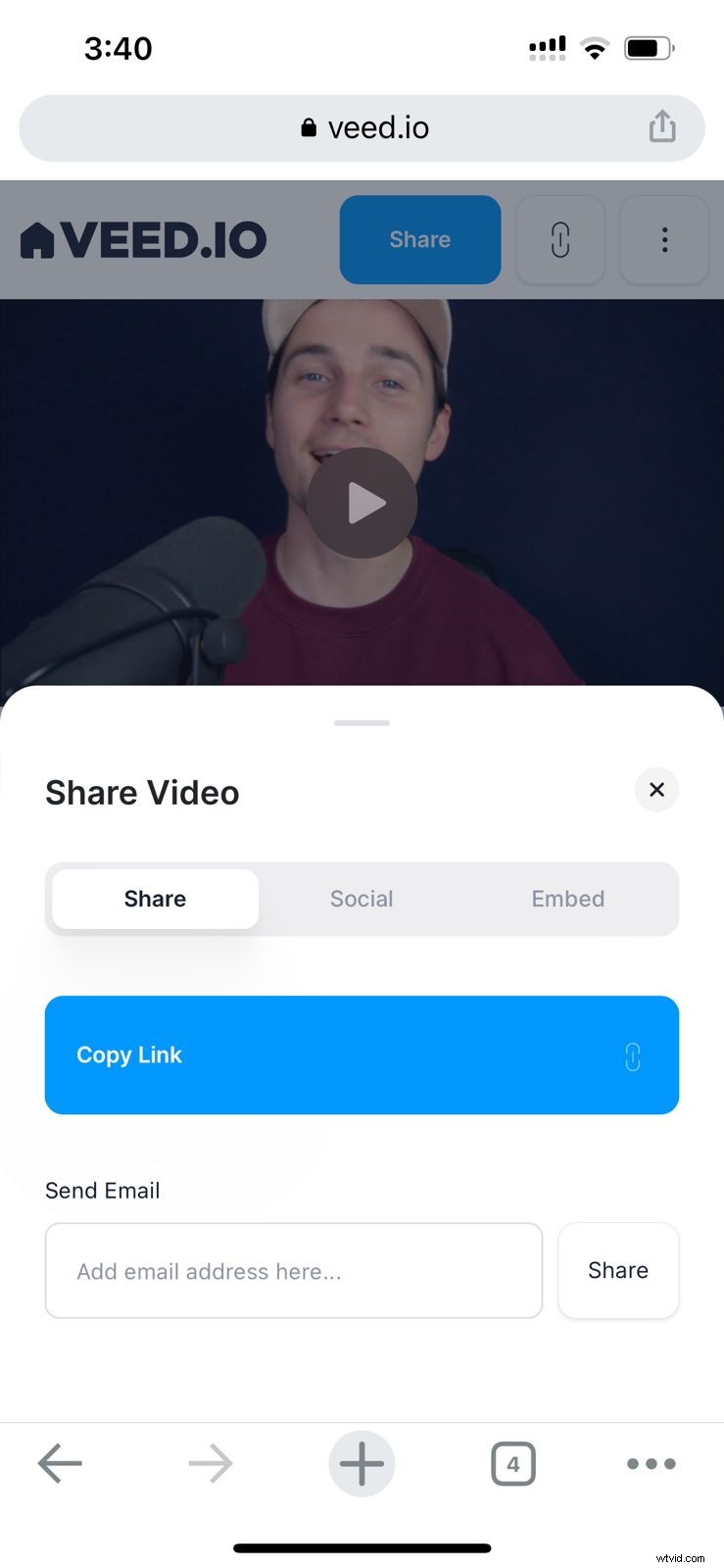
[#TOC3]VEED を使用して Android で長い動画を送信する方法[#TOC3]
高解像度で記録された大きなビデオ ファイルは、サイズが大きすぎて、組み込みの Android アプリから直接送信できないことがよくあります。 Android で長い動画を送信するのに役立つ無料のアプリやオンライン ツールはたくさんありますが、それらは動画の品質を大幅に低下させます。
HD 品質を維持しながら Android で大きなビデオ ファイルを送信する最も簡単な方法の 1 つは、VEED のような信頼できるプラットフォームを使用することです。リンク、メール、ソーシャル メディア プラットフォームなどを介して、複数のプラットフォームで大きな動画を共有できます。
VEED を使用して Android で大きなビデオを送信する方法は次のとおりです。
1.モバイル ブラウザで veed.io/send-video に移動します。
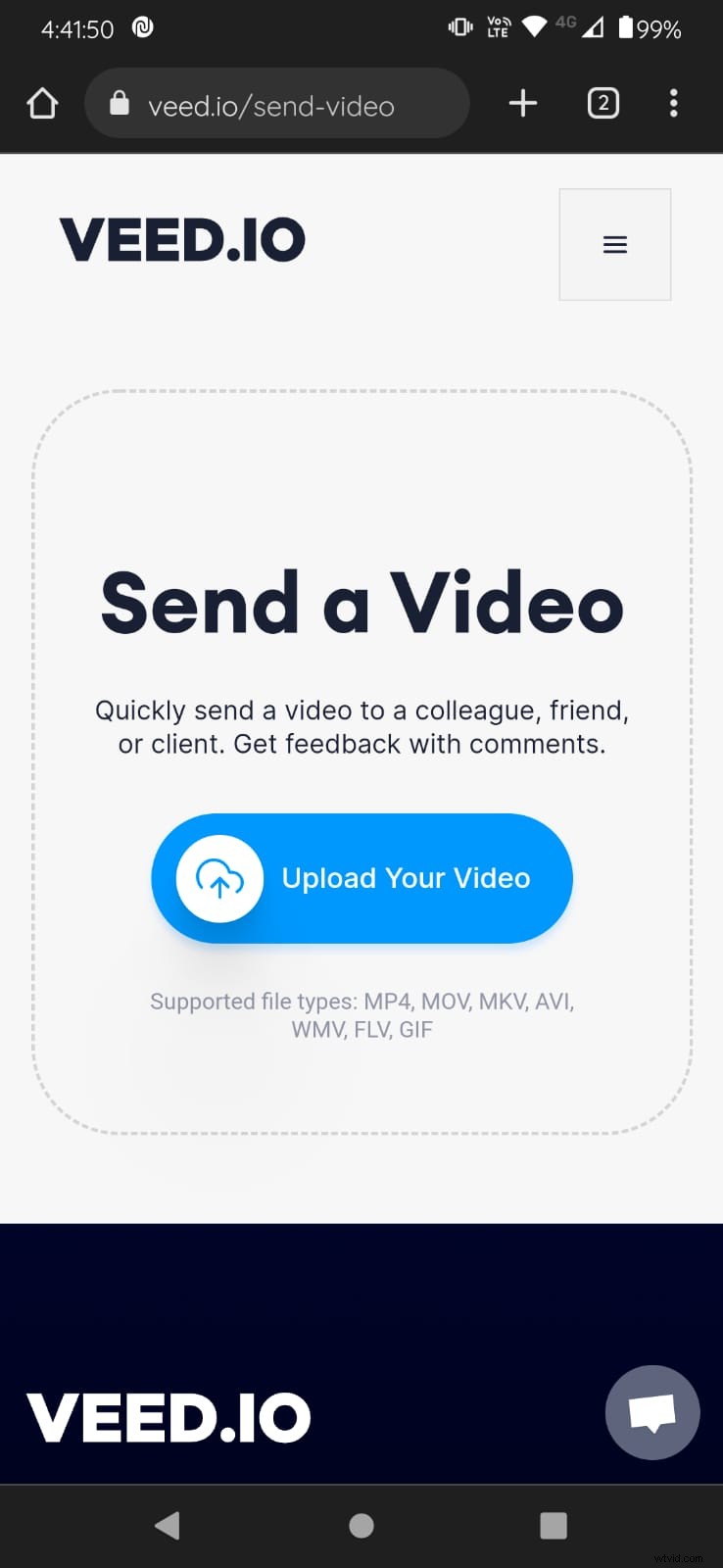
2.動画をアップロード
「ビデオをアップロード」ボタンをクリックして、モバイルから共有したいビデオを選択します。動画がアップロードされるまで数秒から数分かかります。
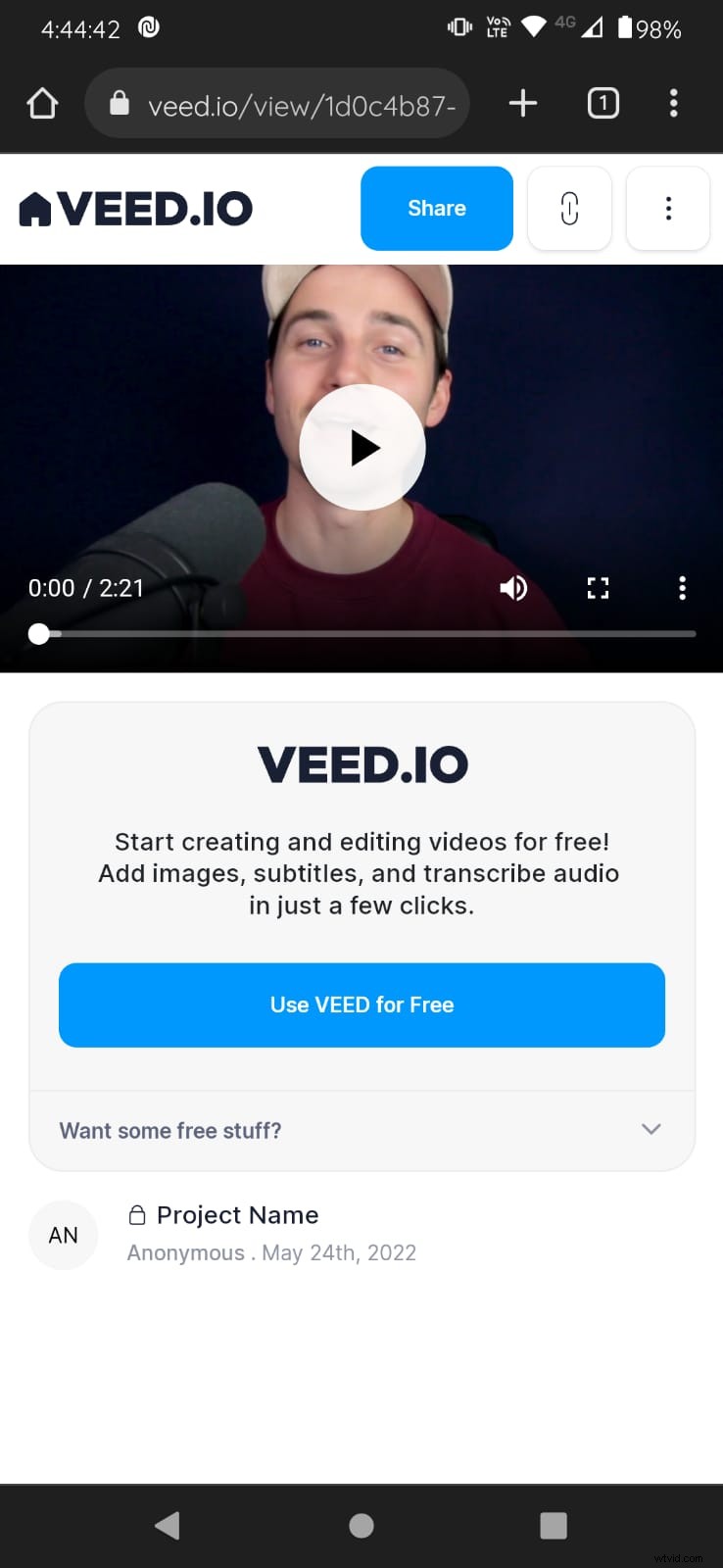
3.動画を共有
ビデオがインポートされたら、画面の右上隅にある [共有] ボタンをクリックします。ご希望の方法を選択してください。動画のリンクをコピーするか、メール アドレスを追加するか、ソーシャル メディア プラットフォームで直接共有することができます。
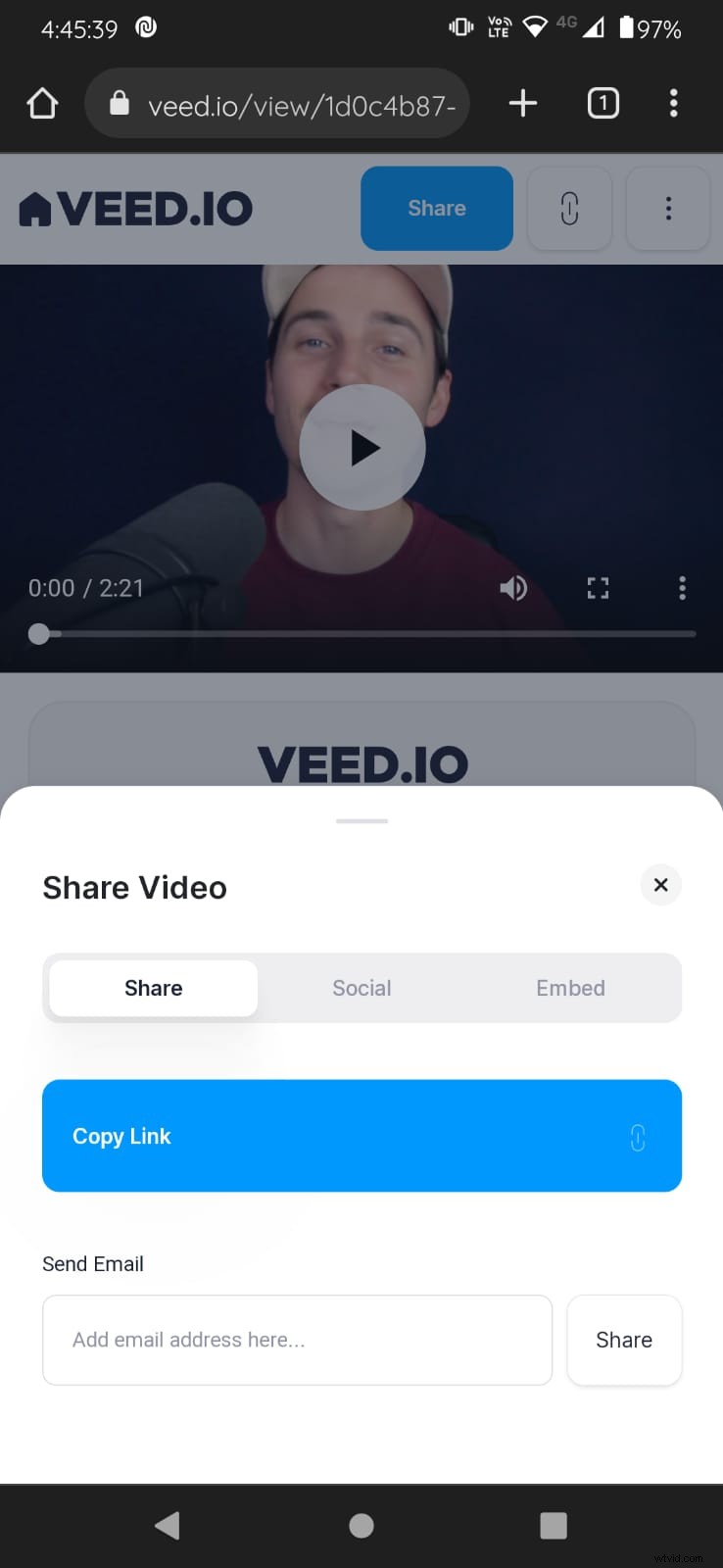
ビデオを共有すると、視聴者はそれを見てコメントすることができます。
[#TOC4]VEED を使用してサイズの大きな動画をメールで送信する方法[#TOC4]
同僚や見込み客とメールで大きなファイルを共有したいのですが、「ファイル サイズが大きすぎます」という非常に一般的なエラー メッセージが表示されます。ほとんどのメール サービス プロバイダーは最大 25 MB のファイル サイズをサポートしているため、サイズの大きな動画をメールで共有するのは不必要に困難な場合があります。
これを行う簡単な方法は、VEED を使用することです。リンクまたは電子メールの形式で、デスクトップまたはモバイルから大きなビデオ ファイルを直接送信できます。
VEED を使用してサイズの大きな動画ファイルをメールで送信する方法は次のとおりです。
1. veed.io/send-video にアクセス
ブラウザを開いて、veed.io/send-video にアクセスしてください。
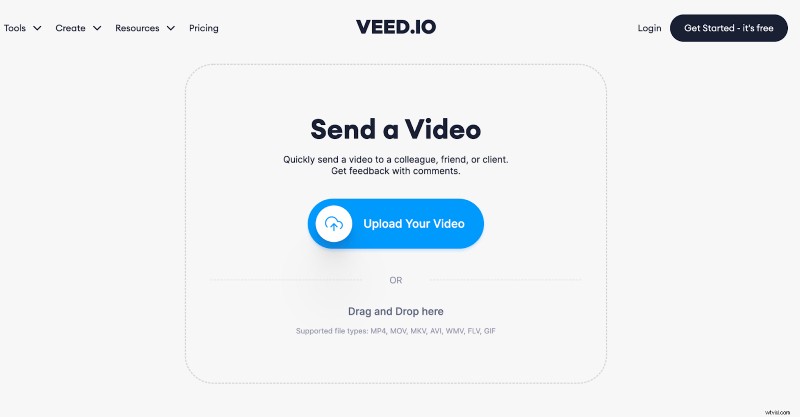
2.動画をアップロードする
デバイスに応じて、ビデオ ファイルを追加するためのさまざまなオプションがあります。コンピューターを使用している場合は、ドラッグ アンド ドロップするか、コンピューターからファイルを選択できます。
それ以外の場合は、モバイル デバイスを使用している場合、VEED を使用すると、モバイルのライブラリとクラウド ドライブ (iCloud と Google ドライブ) からビデオを直接アップロードできます。または、ライブ ビデオを録画して、その場でアップロードすることもできます。
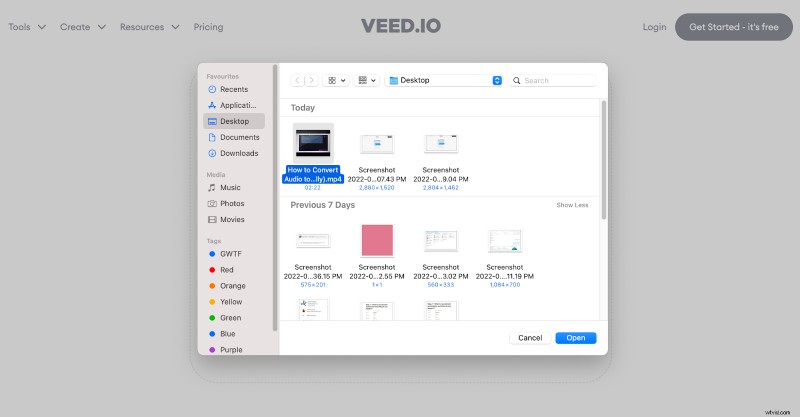
共有したい動画を選択すると、VEED は HD 品質を維持しながら動画を自動的に圧縮します。動画の長さによっては、数秒または数分かかる場合があります。
3.メールアドレスを追加する
右上隅にある「メール」をクリックして、受信者のメールアドレスを追加します。
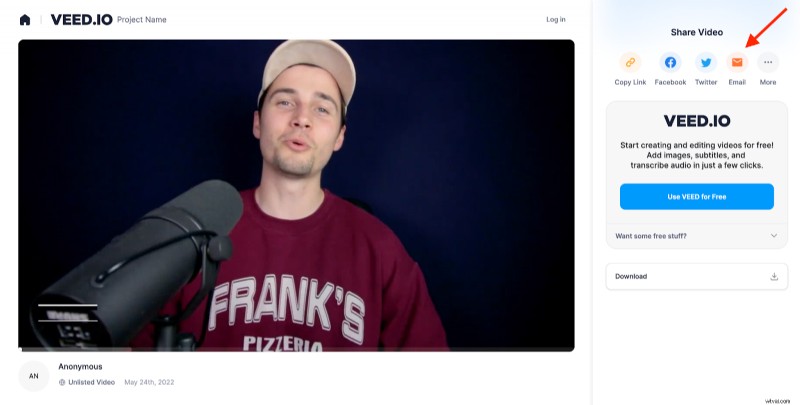
4.出来上がり!これで、視聴者はダウンロードせずに動画を見てコメントできるようになりました。
受信者の電子メール アドレスを追加すると、VEED はビデオを見るためのリンクを含む電子メールをすぐに送信します。ボタンをクリックすると、視聴者はオンライン ビデオ ビュー ページにリダイレクトされ、HD 品質でビデオを視聴したり、VEED のアカウントを持っている場合はコメントを残すこともできます。
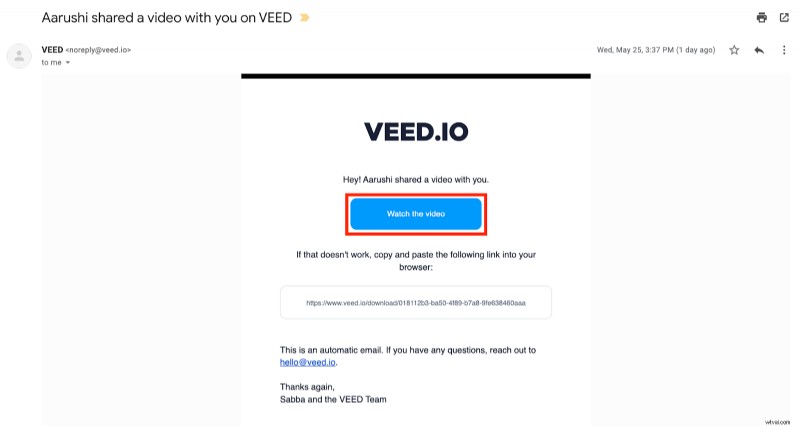
[#TOC5]VEED を使用して編集した動画を共有する方法[#TOC5]
ビデオを共有する前に編集しますか?または、編集したばかりのビデオについて、チーム、クライアント、または見込み客からフィードバックを得たいですか? VEED を使用すると、さまざまなプラットフォーム間でビデオを簡単に作成、編集、共有できます。専門知識は必要ありません。視聴者が動画にコメントしたときにフィードバックや編集を直接収集できるため、コラボレーションが容易になります。
サイズが大きすぎるビデオ ファイルを送信する場合は、リンクとして送信するか、受信者の電子メール アドレスを直接追加することができます。
VEED 内で編集されたビデオを共有する手順は次のとおりです。
1. VEED アカウントにログインします。
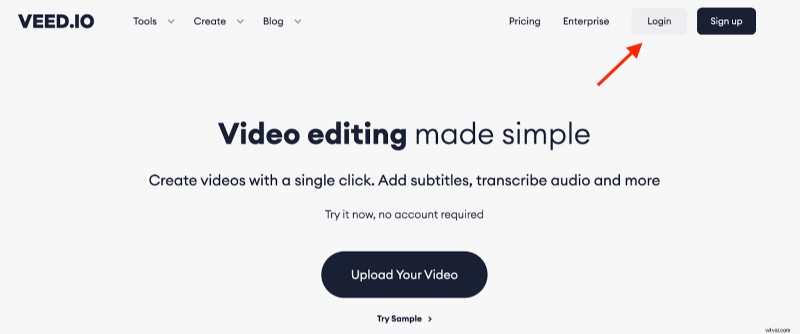
2. すべてのファイルに移動 をクリックしてすべてのファイルを参照し、共有するビデオを選択します。
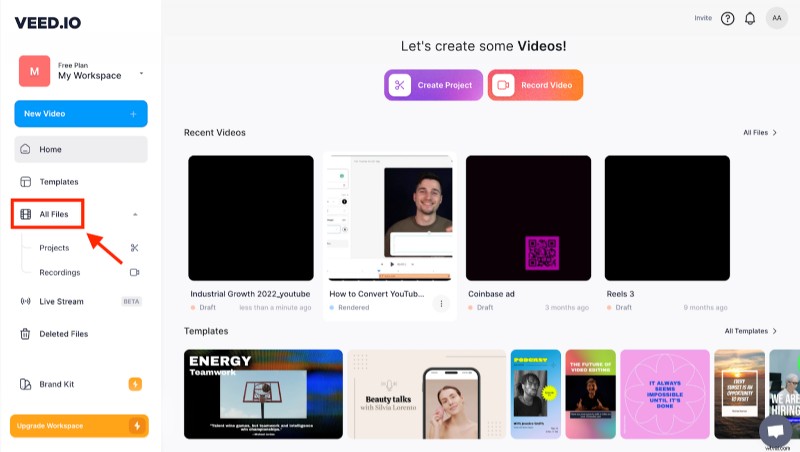
3. [共有] をクリックします ビデオの右下隅にあるボタン。
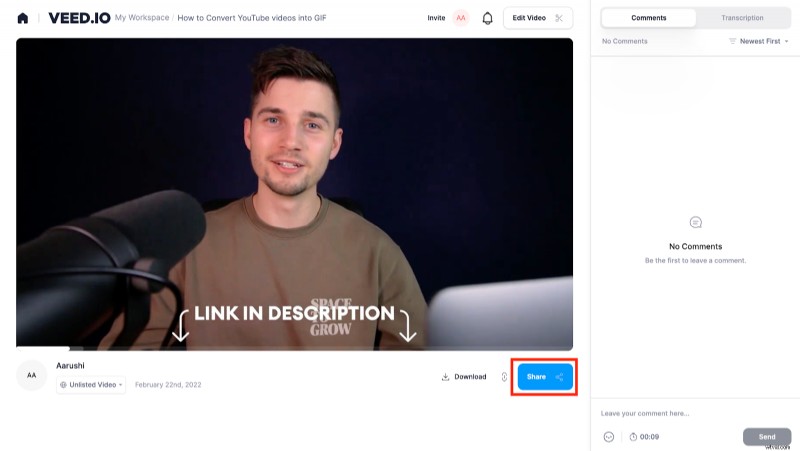
4.ビデオを共有するには、好みの方法を選択します。
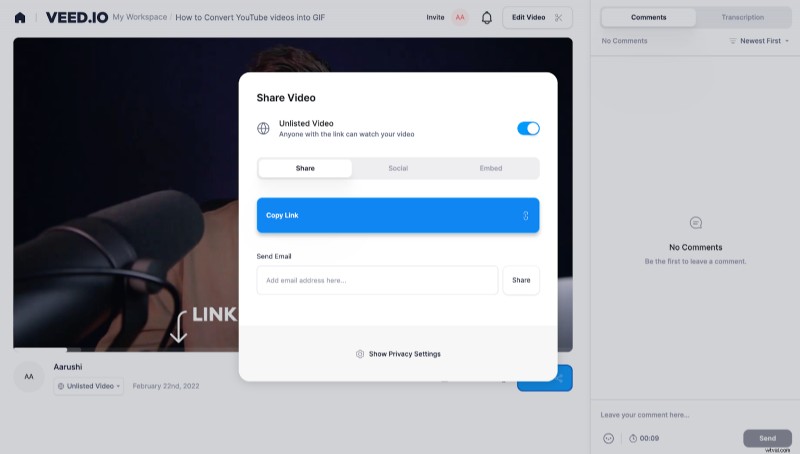
リンクを直接コピーして、メッセージング アプリ、プロジェクト管理アプリなどの目的の場所に貼り付けることができます。
または、Facebook、Twitter、WhatsApp などのソーシャル メディア プラットフォームでビデオを直接共有することもできます。または、受信者のメール アドレスを追加して、ビデオを共有することもできます。オプションを選択したら、[共有] をクリックします .
5.視聴者は、動画をダウンロードしなくても、動画を表示してコメントできるようになりました。
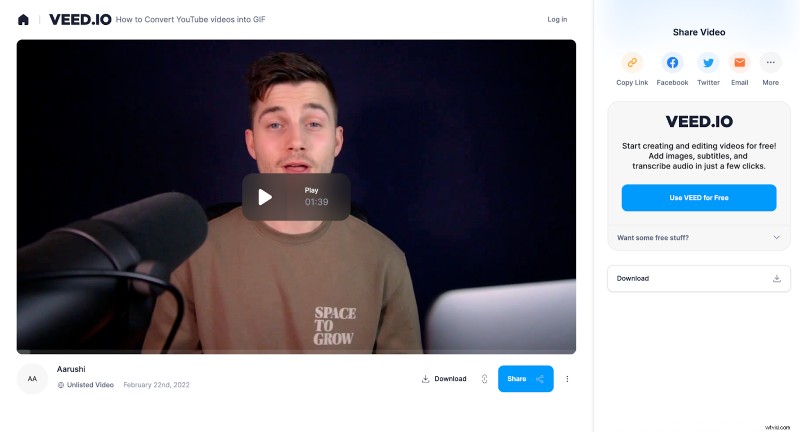
おさらいしましょう!
ビデオを共有することは難しいことではありません。 VEED などのビデオ共有ツールを使用すると、ビデオをすばやくアップロードして、わずか数分でネットワークと共有できます。動画を共有する前に編集する機能から、視聴者が動画にコメントできるようにする機能まで、VEED を使用すると、手間のかからない方法ですべてを行うことができます。
VEED を使用してサイズの大きな動画を共有するには、いくつかの方法があります。
- 共有 URL: デスクトップ、ラップトップ、モバイルのいずれでも、VEED の動画送信ツールを使用して元の動画へのビュー リンクを送信します
- メール: 共有オプションまたは共有 URL を使用して、VEED からビデオを直接電子メールで送信するか、電子メールにビデオ URL を埋め込みます
- ファイルへのリンクを共有: 私たちのエディターにアップロードされたときに、他のユーザーがあなたの動画を閲覧、編集、コメント、ダウンロードできるようにする
VEED を使用して大きな動画を無料で送信 - 動画共有のすべてのニーズに対応できるツールを使用して、高品質の動画を簡単に共有します。
